将字体旋转90度该如何做到?旋转字体角度必须要将文字转为图片或者是变成艺术字才能转动角度,下面有个不错的教程,大家可以参考下。
1.插入艺术字,选择第一个样式

2.然后输入文字,选择字体和字号
3.单击选中艺术字,选择“设置艺术字格式”,将填充和线条的颜色都调成黑色,或者你想要的颜色,但填充和线条颜色需一样;在“大小”选项卡中,勾选“锁定纵横比”(调整字体大小时,从四个角定点调整,以保证字体宽、高比例)然后确定。
4.将文字环绕格式选为四周型(其他也行,但不要选嵌入型,否则不能旋转),然后鼠标移动到艺术字中间上方的小绿点,变成环形箭头时,按住左键就可任意旋转,或者在“设置艺术字格式”中的“大小”选项卡中调整旋转角度。

操作步骤
1、首先我们先插入一个“横排”文本框。如图“插入”→“文本框”→“横排”。
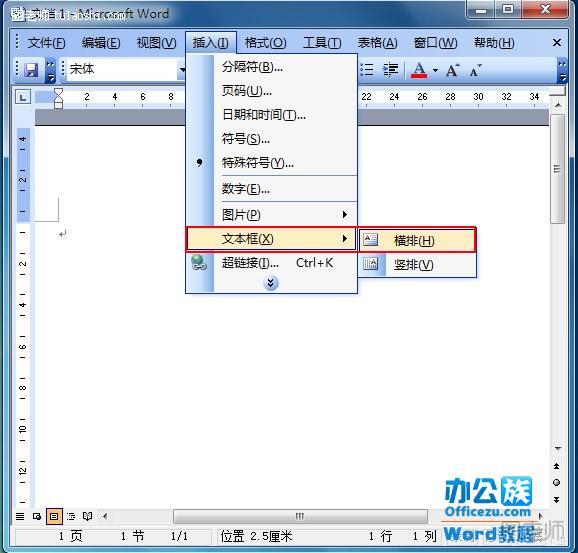
2、在文本框中输入“文字”后复制该文本框,如下图所示。

3、接着点击“编辑”→“选择性粘贴”。

4、再“选择性粘贴”中选择“图片(Windows图元文件)”按“确定”。
(本文来源于图老师网站,更多请访问http://m.tulaoshi.com/diannaoyingyong/)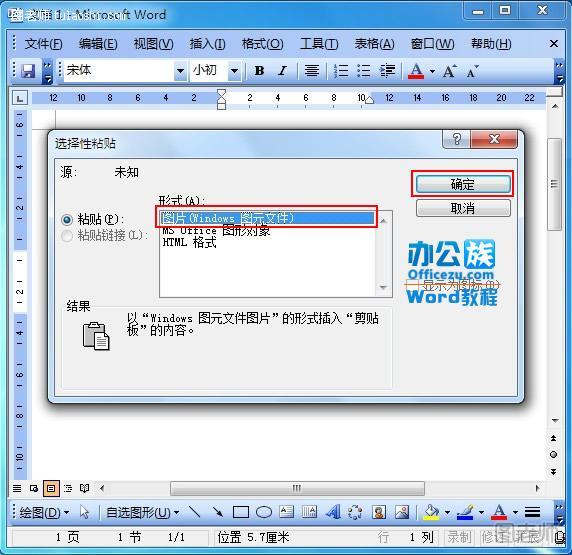
5、在下图中左边是粘贴转换过来的图片,右边则是刚才输入的内容将输入的内容文本框删除保留左边粘贴的图片。

6、鼠标右键点击图片如下图选择“显示“图片”工具栏”。

7、此时在Word文档内弹出一个“图片工具栏”点击“文字环绕”。

8、选择“紧密型环绕”。

9、点住图片上的“小绿点”如下图红框所示,旋转角度。

10、移动完成后的角度。











